لقد وصلت إلى المكان الصحيح إذا كنت تريد التحويل MPEG إلى FLAC. نظرًا لأنها تقنية ضغط الفيديو الأكثر استخدامًا والأكثر شهرة ، فقد تم استخدام MPEG في العديد من السياقات المختلفة. ومع ذلك ، فإن FLAC هو تنسيق ملف صوتي محبوب.
ربما كان عليك تحويل مقاطع الفيديو من تنسيق معين إلى تنسيق آخر ، مثل MPEG إلى FLAC ، وما إلى ذلك. ومع ذلك ، هل سبق لك أن قمت بتحويل تنسيق فيديو إلى تنسيق صوت مختلف؟ هنا ، سننتقل إلى 4 طرق مختلفة للتحويل فيديو MPEG إلى صوت FLAC. انظر التعليمات الشاملة أدناه.
Contents: الجزء 1. كيفية تحويل MPEG بسهولة إلى FLAC على نظام Mac / Windows؟الجزء 2. هل توجد أداة مجانية لتحويل MPEG إلى تنسيق FLAC؟الجزء 3. ما هي الاختلافات بين MPEG و FLAC؟الجزء 4. استنتاج
الجزء 1. كيفية تحويل MPEG بسهولة إلى FLAC على نظام Mac / Windows؟
يمكنك تحويل MPEG إلى FLAC باستخدام ملفات محول الفيديو iMyMac، محول صوت وفيديو يمكن الاعتماد عليه ومتعدد الأغراض ، بحيث يمكنك الاستمتاع بشكل كامل بالمسار الصوتي لمقطع فيلم MPEG.
أولاً ، نظرًا لتصميمه سهل الاستخدام ونقص المعرفة التقنية اللازمة لاستخدامه ، فإن iMyMac Video Converter سهل الاستخدام. ثانيًا ، معدل التحويل سريع حقًا. لنكون أكثر دقة ، iMyMac Video Converter أسرع بست مرات مقارنة بمحولات الفيديو الأخرى في تحويل ملفات الفيديو والصوت مع الحفاظ على الجودة الأصلية. بمعنى آخر ، فإن استخدام iMyMac Video Converter لتحويل ملفات الفيديو من تنسيق إلى آخر سيؤدي إلى تحويل عالي الجودة دون فقدان البيانات. ثالثًا ، يتم دعم عدد من تنسيقات الإدخال والإخراج بواسطة محول الفيديو الخبير هذا.
يحتوي iMac Video Converter على محرر فيديو ومشغل فيديو مدمجين ، عند تحويل MPEG إلى FLAC أو تحويل FLAC إلى AC3، يمكن للمستخدمين تحرير مقاطع الفيديو وتشغيلها ، على عكس العديد من محولات الفيديو الأخرى الموجودة في السوق.
- آبدأ إصدار Mac أو Windows من برنامج iMyMac Video Converter على جهاز الكمبيوتر الخاص بك. تسجيل الدخول إلى حسابك بعد الانتهاء.
- خيار آخر هو فقط سحب ملف MPEG على شاشة النظام وقم بإفلاته هناك.
- عندما تختار "تحويل التنسيق"، قائمة منسدلة تسمح لك بتحديد نوع الملف الذي يجب تحويل الأصل إليه ، مثل FLAC.
- لقد حسنت واجهة المستخدم بشكل ملحوظ من سهولة البحث عن تغييرات الملف. يمكن تحرير الملفات بأي طريقة تختارها.
- عن طريق اختيار حفظ، يمكنك حفظ جميع تعديلاتك.
- أختار خيار تحويل من شريط الأدوات لبدء عملية التحويل.

الجزء 2. هل توجد أداة مجانية لتحويل MPEG إلى تنسيق FLAC؟
أداة 01. CloudConvert.com
قد يأتي مصدر MPEG من عنوان URL لموقع الويب أو من القرص الثابت لجهاز الكمبيوتر أو قرص Google أو Dropbox أو حتى OneDrive. يمكن لـ CloudConvert قبول كل شيء. تضمن البوابة أقصى حماية للملفات وتدعم أكثر من 200 تنسيق تحويل ، مما يضمن أن ملف المعلومات الحساسة محمية من المتسللين والأجانب. يمكنك تحديد تفضيلات الإخراج قبل التحويل باستخدام هذه الميزة. يمتلك القدرة على قطع ملفات الوسائط لإزالة أي أجزاء غير ضرورية منها.
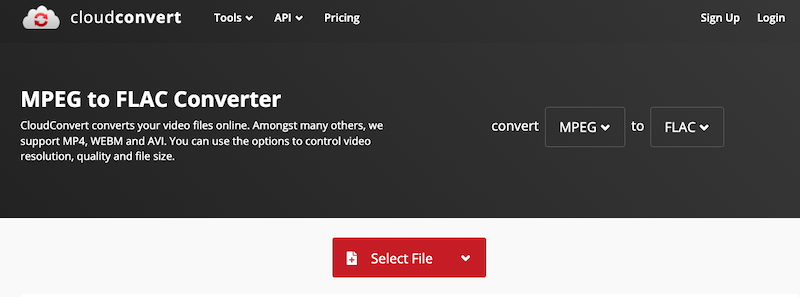
- ساعات العمل متصفحك و go إلى https://cloudconvert.com/mpeg-to-flac.
- إلى تحميل ملف MPEG الخاص بك ، حدد "حدد ملف"زر.
- انقر رمز مفتاح الربط لضبط إعدادات تحويل الصوت.
- انقر ال "تحول"لبدء العملية.
- حفظ ملف FLAC المعدل من موقع الويب.
أداة 02. AConvert.com
تقدم AConvert محول MPEG إلى FLAC مجاني عبر الإنترنت. يمكن تحويل دفعة من 40 ملفًا باستخدام هذا المحول المجاني. يمكنك تحميل الملفات إلى المحول بعدة طرق للقيام بها. يمكنك تحميل الملفات مباشرة إلى المحول. بدلاً من ذلك ، يمكنك تحميل الملفات عبر عناوين URL أو من السحابة ، مثل Google Drive و Dropbox.
الحجم الأقصى لكل تحويل هو 200 ميغا بايت. عندما تقوم المجموعة بتحويل MPEG إلى FLAC ، ضع ذلك في الاعتبار. بالإضافة إلى ذلك ، يوفر هذا المحول خيارات تكوين إخراج إضافية. بالنسبة لمخرج FLAC ، توجد خيارات لتعديل معدل البت ومعدل أخذ العينات. يمكن تغيير هذه المعلمات لتناسب متطلباتك. يسرد كل ملف تم تحويله بعد التحويل. يجب تنزيل كل ملف على حدة.
هذا هو العيب الرئيسي لهذا المحول في تحويل الدُفعات. لا توجد طريقة لتنزيل جميع الملفات المحولة مرة واحدة منه.
- لاختيار عدة ملفات من جهاز الكمبيوتر الخاص بك ، حدد ال "اختر الملفاتزر " حدد ملف عبر الإنترنت من عنوان URL أو Google Drive أو Dropbox ، انقر زر القائمة المنسدلة.
- أختار معدل البت ومعدل أخذ العينات وتنسيق الصوت المطلوب.
- لبدء تحويل الدُفعات ، حدد "تحويل الآن!"زر.
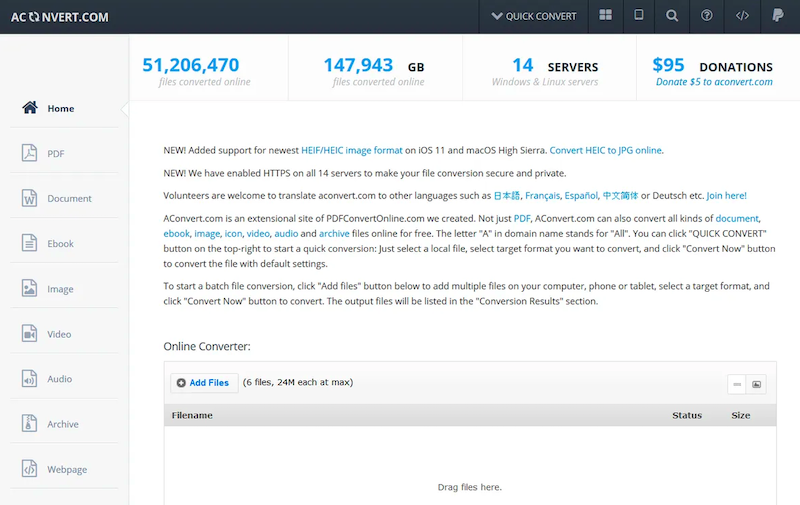
أداة 03. تحويل. شارك
يمكنك اختيار الملفات الأصلية واستيرادها باستخدام برنامج Convertio من جهاز الكمبيوتر الخاص بك أو عنوان URL الخاص به أو Dropbox أو Google Drive. بالإضافة إلى ذلك ، يمكنك ضبط تفضيلات الإخراج مثل قنوات الصوت والتردد وحجم الملف الذي تم إنشاؤه في قسم "الإعدادات" الموجود في المنطقة اليمنى من الصفحة المقصودة.
يتميز الحل بواجهة برمجة تطبيقات مدمجة يمكنك دمجها في موقع الويب الخاص بك لتبسيط إجراءات التحويل لمستخدمي الموقع. لتوسيع قاعدة المعرفة الخاصة بك ، توفر الصفحة المقصودة نظرة عامة موجزة على كل تنسيق من التنسيقات المشاركة.
- لإعداد محول MPEG إلى FLAC ، تفضل بزيارة Convertio. يمكنك أيضًا الحصول على نفس المحول باستخدام عنوان URL المباشر الموضح أدناه.
- المقبل، تحميل ملفات MPEG الخاصة بك محليًا إلى المحول أو استيرادها من السحابة.
- يمكنك الوصول إلى معلمات الصوت الخاصة بالمخرجات وتعديلها باستخدام رمز الترس.
- بعد ذلك، انقر فوق تحويل لبدء العملية.
- بعد التحويل ، حفظ الملفات باستخدام الزر "تنزيل" أو شاركها مع الآخرين بالنقر فوق الارتباط المحدد.
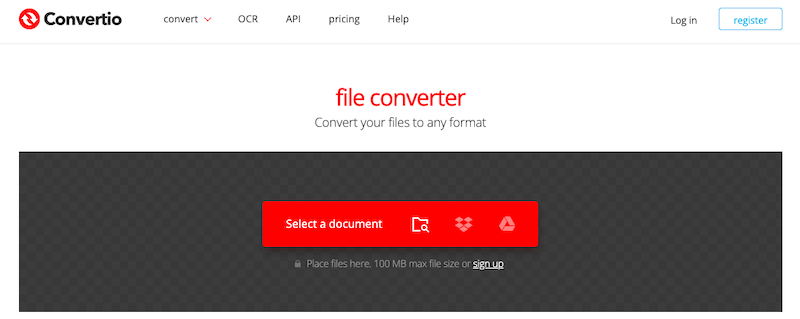
الجزء 3. ما هي الاختلافات بين MPEG و FLAC؟
الأشياء التي تحتاج إلى معرفتها قبل تحويل MPEG إلى FLAC. مجموعة Moving Picture Experts Group ، أو MPEG باختصار ، هي مجموعة من معايير ضغط الفيديو والصوت. نظرًا لأن MPEG يستخدم نظام تشفير صوتي مع فقدان البيانات ، يتم فقد بيانات صوتية معينة أثناء عملية تقليص حجم الملف.
يُطلق على تنسيق ضغط الصوت بدون فقدان بيانات FLAC ، وهو اختصار لعبارة ضياع ترميز الصوت الحر. يشير هذا إلى عدم وجود تدهور في الجودة أثناء ضغط البيانات الصوتية. غالبًا ما يتم أرشفة ملفات الصوت عالية الجودة أو تخزينها باستخدام FLAC لأنها تحافظ على جميع بيانات الصوت الفعلية سليمة.
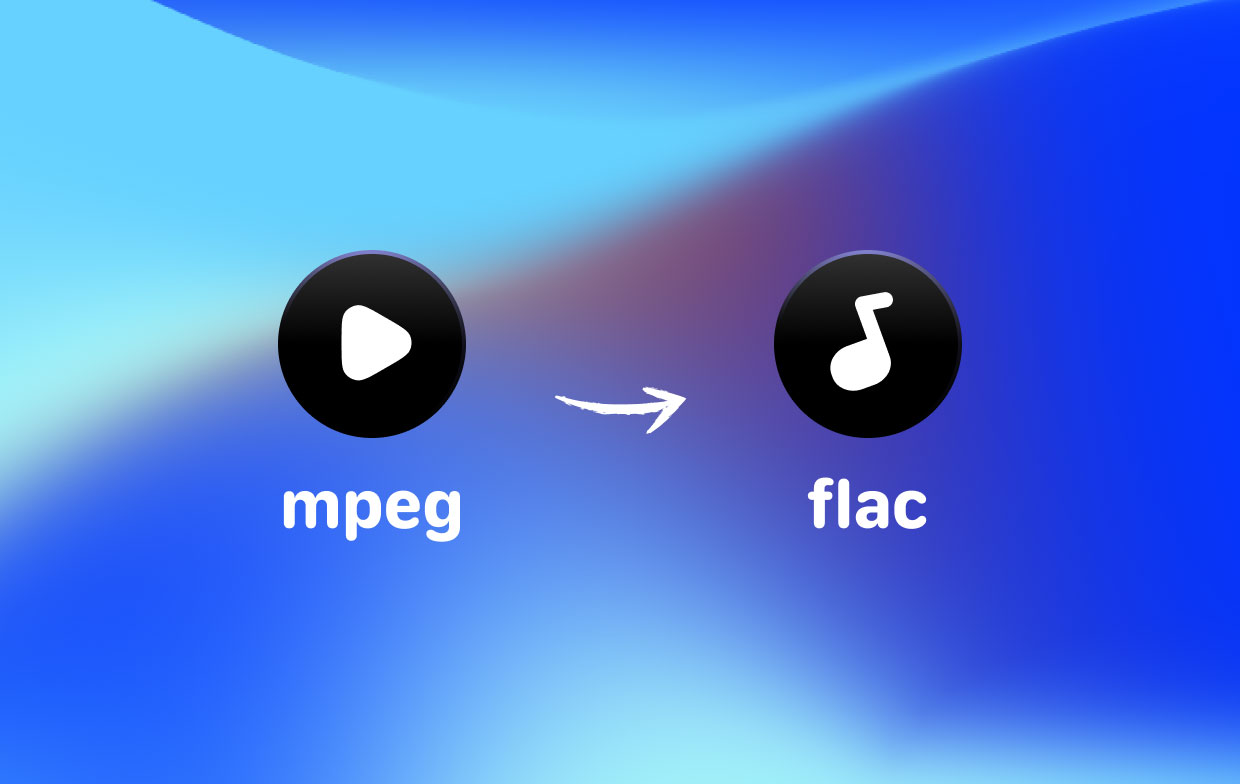
يعد MPEG خيارًا مناسبًا لدفق الصوت نظرًا لأنه يتمتع بقبول واسع وقد يوفر أحجام ملفات أقل. من ناحية أخرى ، يتم اختيار FLAC من قبل منتجي الموسيقى وعشاق الصوت الذين يحتاجون إلى ملفات صوتية عالية الجودة دون أي تدهور في الجودة.
الجزء 4. استنتاج
إذا كان لديك وصول إلى برنامج مفيد مثل iMyMac Video Converter ، التحويل MPEG إلى FLAC من السهل حقًا. إذا لم تقم بتحويل الملفات كثيرًا ، فيمكنك دائمًا استخدام أحد محولات الوسائط عبر الإنترنت المذكورة أعلاه لتحويل الملفات مجانًا ودون الحاجة إلى أي موارد للأجهزة على جهاز الكمبيوتر الخاص بك بخلاف متصفح الإنترنت الحالي واتصالك بالإنترنت.



